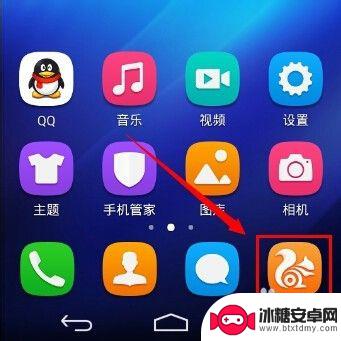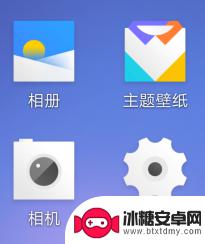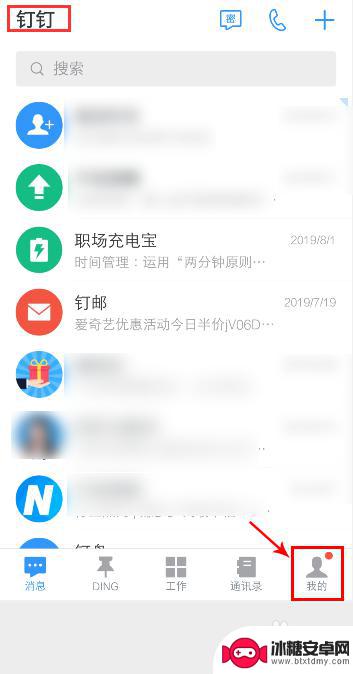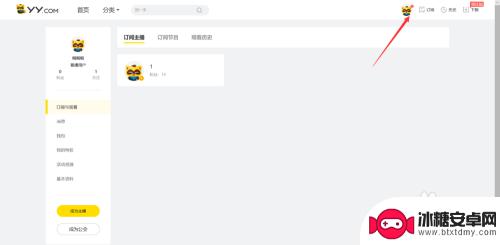如何修改手机高级权限密码 oppo手机如何更改高级密码
在日常使用手机的过程中,我们经常需要设置各种密码来保护个人信息的安全,而对于OPPO手机用户来说,修改高级权限密码是一项必不可少的操作。通过更改高级密码,可以有效地保护手机中的重要数据,避免信息泄露的风险。如何修改OPPO手机的高级权限密码呢?接下来我们将介绍一些简单的操作步骤,帮助您轻松完成密码修改。
oppo手机如何更改高级密码
具体方法:
1.第一,打开你的手机,还是用之前的密码进入。找到【设置】,点击进入。
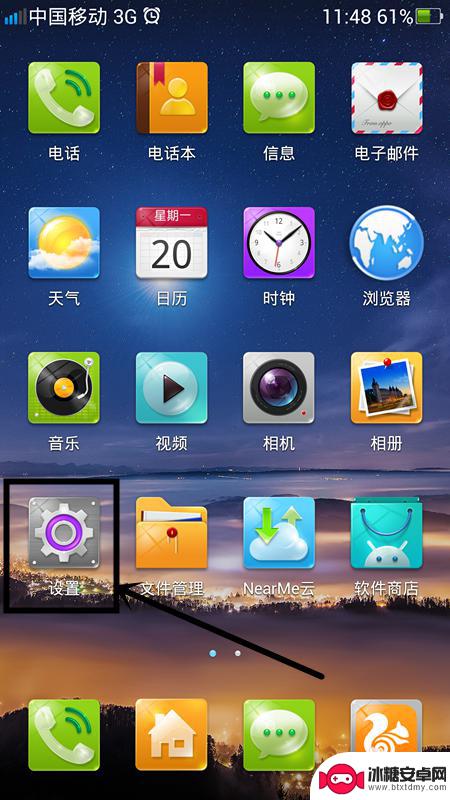
2.第二,在设置的页面。找到【个人及安全】,并点开这个选项卡,在个人及安全的窗口页面上,找到【安全设置】,并点击进入。
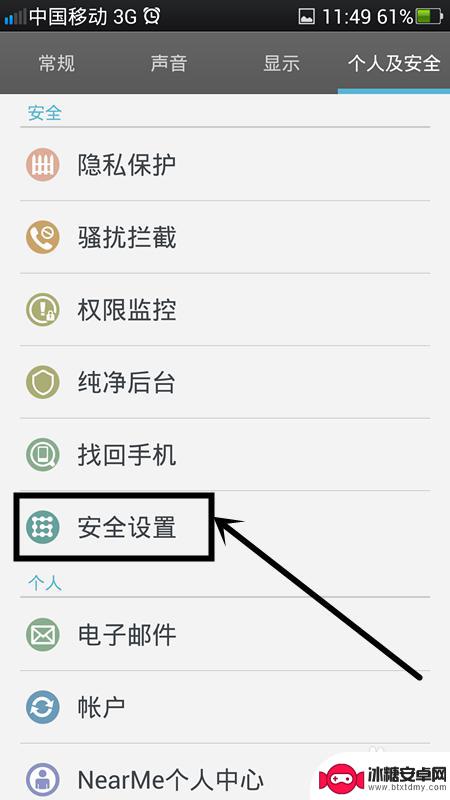
3.第三,在安全设置的窗口页面上,点击进入【屏幕锁定设置】。
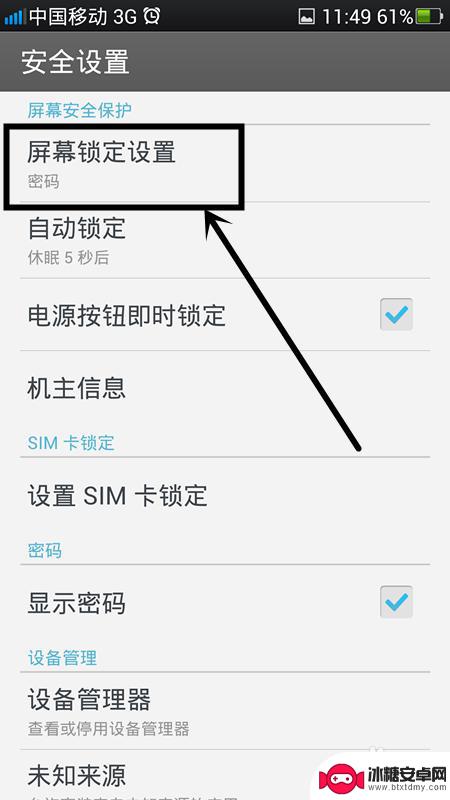
4.第四,打开屏幕锁定设置后。如果本身就设有密码的,想更改的,就输入原先的密码点击确定,就能进入屏幕锁定设置。
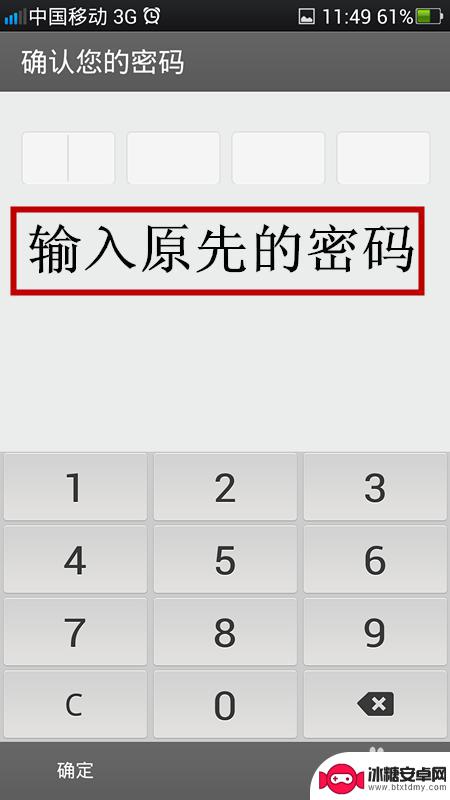
5.第五,输入密码后,就能回到之前没有开机密码的状态,那下面的所有屏幕锁定的方式你都可以选择。小编这里还是选择【密码】。
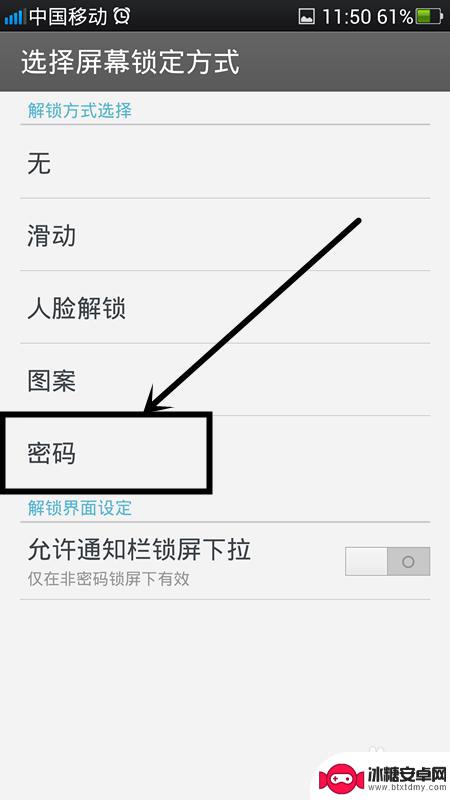
6.第六,输入你想设置的4位数字充当开机密码,4位数字这个密码只是简单的开机密码哦。

7.第七,如果你想要复杂一些的开机密码。可以将下方的【高级密码】前的勾选框勾选,然后就能设置高级密码咯,包括字母、数字和符号!
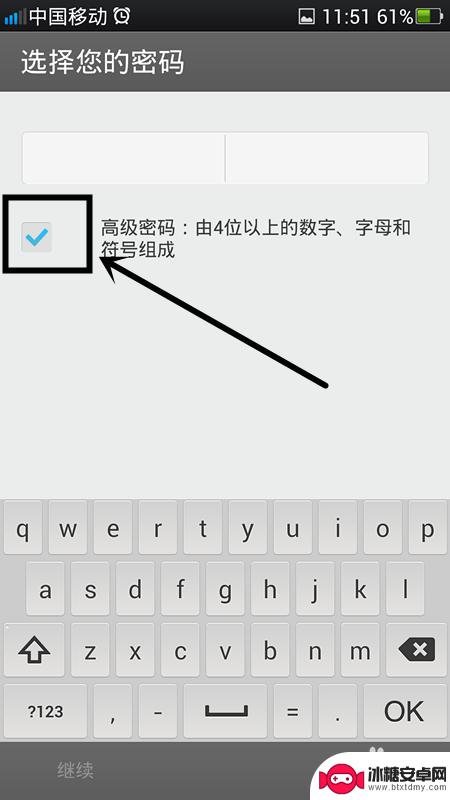
以上就是关于如何修改手机高级权限密码的全部内容,如果有遇到相同情况的用户可以按照以上方法解决。
相关教程
-
192.168.1.34手机登录wifi修改密码 如何在手机上设置/更改无线wifi(路由器)密码
在日常生活中,我们经常会遇到需要修改wifi密码的情况,而对于许多人来说,通过手机来修改wifi密码是最为便捷的方式之一。通过192.168.1.34手机登录wifi修改密码,...
-
修改手机密码在哪里oppo OPPO手机如何设置锁屏密码
在日常生活中,手机已经成为人们不可或缺的重要工具,为了保护个人隐私和信息安全,设置手机密码已经成为一种常见的做法。对于OPPO手机用户来说,如何修改和设置手机密码是一个必须要掌...
-
登录钉钉怎么用原密码登录 钉钉登录密码如何修改
钉钉是一款广泛应用于企业办公的移动办公软件,用户可以通过账号和密码登录,如果您忘记了钉钉的登录密码,可以使用原密码进行登录。如果想要修改登录密码,可以在钉钉设置中找到密码修改选...
-
苹果13开机密码如何修改密码 苹果手机开机密码修改方法
苹果13手机是目前市面上最受欢迎的智能手机之一,其安全性也备受关注,对于用户来说,设置一个安全的开机密码是保护个人隐私的重要措施。有时候我们可能会忘记密码或者想要更改密码。苹果...
-
yy怎么用手机改密码 yy如何修改登录密码
yy怎么用手机改密码,随着科技的不断发展,手机已经成为我们日常生活中不可或缺的一部分,而在使用手机的过程中,我们也经常会遇到一些需要修改密码的情况。比如,当我们忘记了手机密码或...
-
怎么改原神密码 原神账号被盗怎么修改密码
最近原神游戏的盗号事件频发,许多玩家的账号遭受了不同程度的损失,对于这样的情况,及时修改密码是保护自己账号安全的重要措施。面对原神账号被盗的情况,我们应该如何修改密码呢?本文将...
-
手机如何远程遥控电脑 手机远程控制电脑开机方法
随着科技的不断发展,如今我们可以利用手机远程控制电脑,实现一些远程操作的便利,想象一下即使身处千里之外,只需一部手机就能轻松地开启电脑,进行文件传输、查看资料等操作,这种便捷的...
-
手机图库照片如何拼接 手机拼接图片软件下载
手机拼接图片已经成为一种流行的趋势,许多人喜欢利用手机图库中的照片来进行拼接,创造出独特且有趣的作品,为了实现这一目的,我们可以通过下载手机拼接图片软件来轻松实现。这些软件提供...
-
手机小划痕怎么处理 手机屏幕划痕处理小窍门
随着手机使用频率的增加,手机屏幕上的划痕也难免会出现,不仅影响美观,还可能影响触控灵敏度。在日常使用中我们可以采取一些小窍门来处理手机屏幕上的小划痕,比如使用专门的手机保护膜、...
-
手机截屏怎么开 苹果手机怎么截屏
在日常生活中,我们经常会遇到需要截屏的情况,无论是保存重要信息还是与他人分享有趣的内容,截屏都是一项非常实用的功能,而对于苹果手机用户来说,如何快速、便捷地进行截屏可能是一个常...